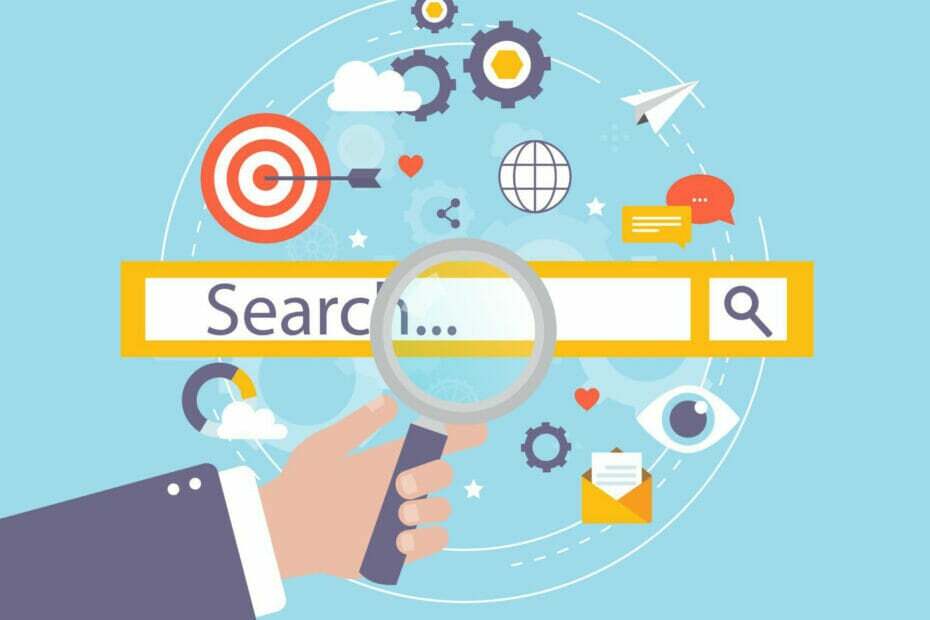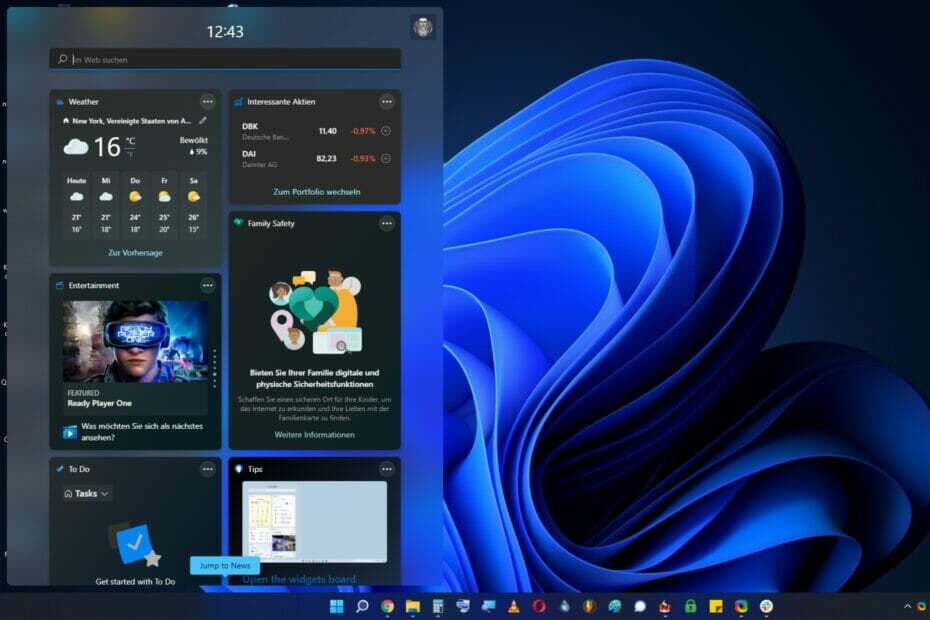- La instalación de un controlador defectuoso en su dispositivo provocará elerror de error de página en el area no paginada lv Windows 11.
- Primero debe iniciar sesión en su dispositivo en modo seguro para aplicar los métodos enumerados.
- Deshabilitar temporalmente su antivirus o reiniciar su dispositivo podría ayudar a solver este problem.
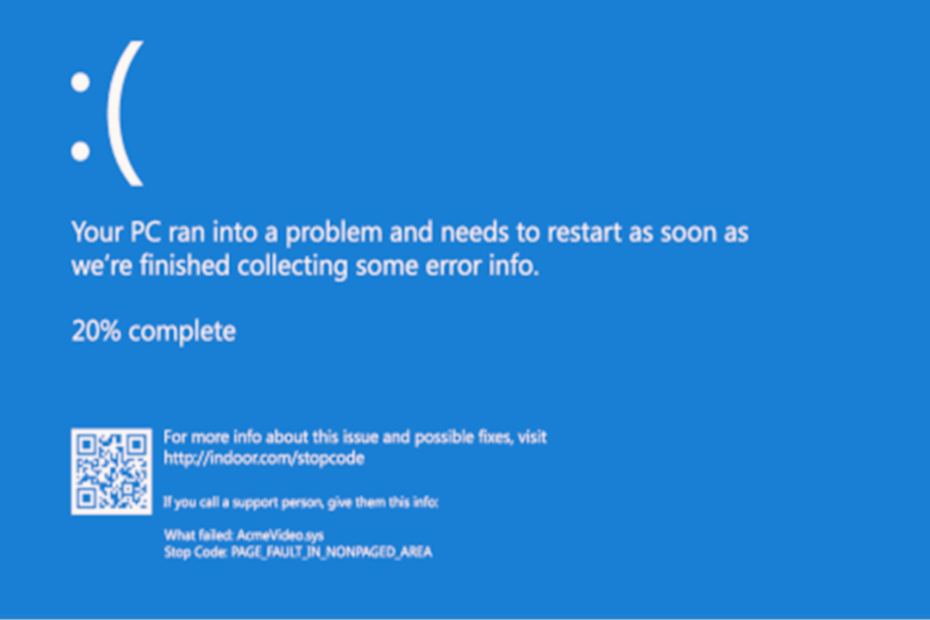
El problem de la pantalla azul de la muerte (BSOD) ha sido un desafío para los usuarios de Windows Durante varios años. Izvēlne tiek parādīta, un sistēmai ir radusies fatāla kļūda, kas radusies sistēmā Windows 11.
A veces, puede hacer que el sistema se bloquee. Reiniciar el dispositivo es la respuesta más rápida que la gente usa cuando se enfrenta a este problem. Sin embargo, es posible que aún esté atascado en el error de página en el área no paginada en Windows 11.
¿Qué significa Page_fault_in_nonpaged_area?
Los errores de página suelen ocurrir cuando una aplicación intenta utilizar la memoria que forma parte de su conjunto de trabajo, pero no la encuentra. Los hay blandos vai duros.
Se producirá un fallo de página duro cuando la página se encuentre en el archivo de página del disco duro, mientras que se producirá un fallo de página suave cuando la página se encuentre en otro lugar de la atmiņa.
¿Qué causa el error Page_fault_in_nonpaged_area?
Se desencadena principalmente por lo siguiente:
- Kambio de RAM: muchos usuarios han notado que el error se activa después de haber cambiado su RAM. Esto puede ser un problem de compatibilidad.
- Actualización del núcleo de Windows vai de la aplicación: este error puede estar basado en el software y desencadenarse después de haber realizado una aktualización.
- Dispositivos obsoletos: un controlador dañado o un controlador que no está aktualizado también puede causar este error, así que aplique las siguientes resoluciones en el orden indicado.
- Diskotēka defekts: si tiene un disco defectuoso, es posible que deba reemplazarlo o puede desencadenar el error.
Vispārīgi, este error podría surgir de la nada, y cualquiera de las soluciones a continuación debería funcionar.
¿Cómo soluciono la falla de página en el area no paginada en Windows 11?
- ¿Qué significa Page_fault_in_nonpaged_area?
- ¿Qué causa el error Page_fault_in_nonpaged_area?
- ¿Cómo soluciono la falla de página en el area no paginada en Windows 11?
- 1. Actualizar controladores
- 2. Restablece tu dispositivo
- 3. Deshabilitar la gestión automática del tamaño del archivo de paginación
- 4. Ejecte el solucionador de problems
- 5. Revisa tu diskotēka
- 6. Izmantojiet Windows atmiņas diagnostikas herramienta
1. Actualizar controladores
- Inicie el Explorador de arhivos. Luego, haz clic derecho en Esta PC.

- Selectione Administrators para continuar.

- Selectione el Administrador de dispositivos en la opcija Herramientas del sistema.

- Luego, haga clic con el botón derecho en el diskotēkas aprīkojums debajo de Unidades de disco. Selectione Aktualizēts kontrolieris oDesinstalar dispositivo.

No dude en probar una herramienta dedicada como DriverFix. Tenga la seguridad de que esta Solution de software liviano buscará automáticamente los controladores obsoletos y los aktualizará periódicamente.
2. Restablece tu dispositivo
- Presiona la tecla Windows + es.

- Selectione Recuperación en la página Konfigurācija.

- Luego, seleccione Restablecer PC en el lado derecho.

- Selectione si desea Conservar mis archivos vai Eliminar todo cuando reinicie su dispositivo.

- Siga el Asistente para continuar hasta que pueda restablecer su dispositivo por completo.
3. Deshabilitar la gestión automática del tamaño del archivo de paginación
Esta guía te ayudará a atrisinātāja el error BSoD con unos cuantos clics.
- Presiona la tecla Windows + E para abrir el Explorador de Archivos.
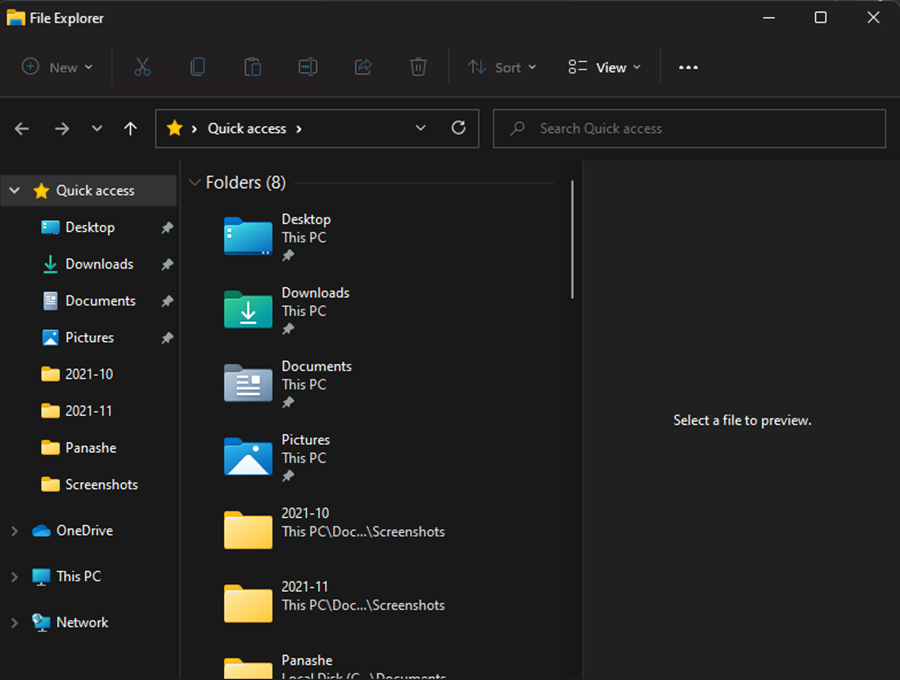
2. Haz clic derecho lv Esta PC y selecciona Propiedades.
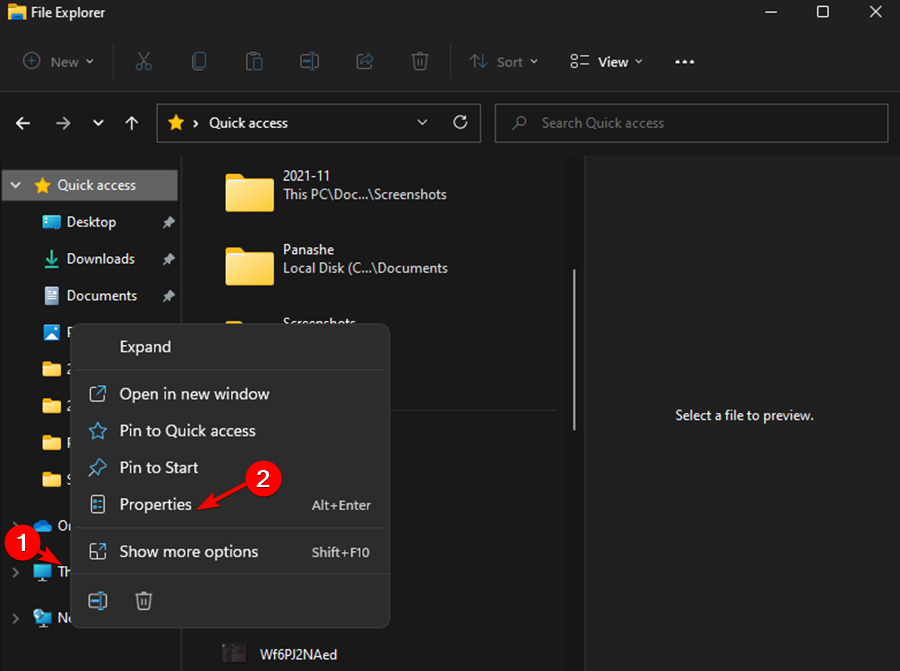
3. Elige Avanzada del Sistema konfigurācija bajo especificación de dispositivo.
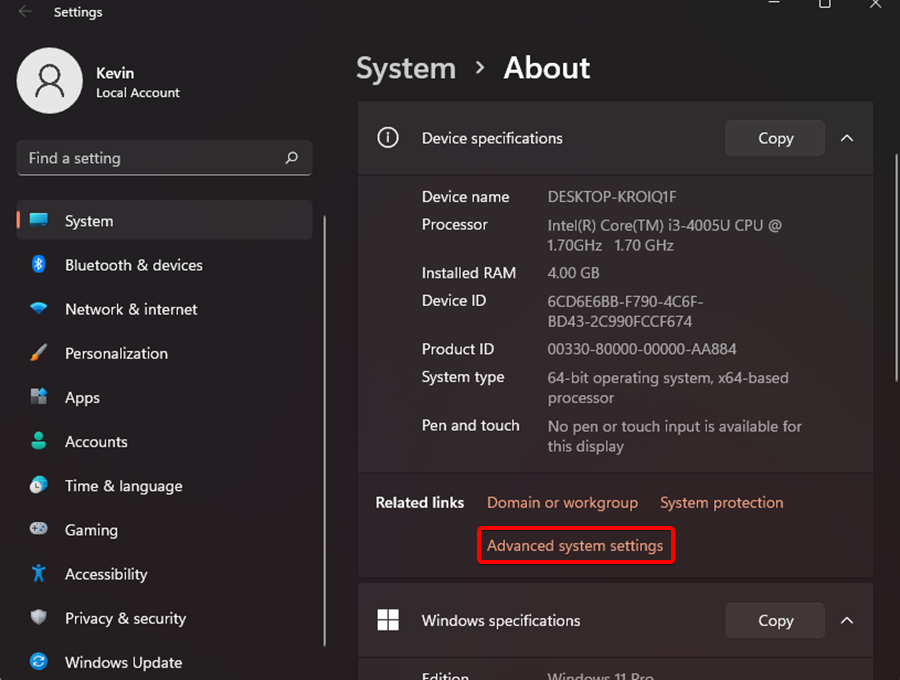
4. Ve a la sección Desempeño y haz clic lv Konfigurācija.
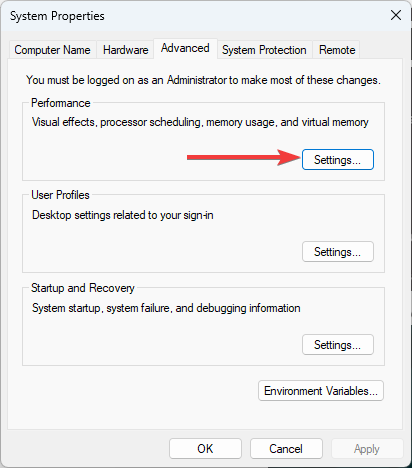
5. Selectiona la pestaña Avanzada y haz clic en el boton Kambija.
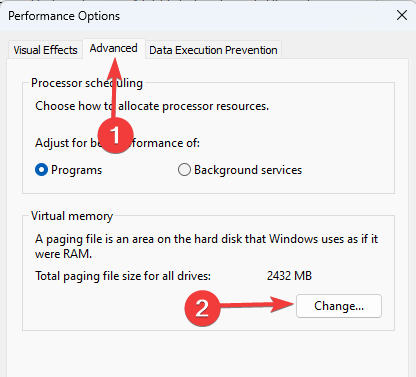
6. Desmarca la option Administrar automaticamente el tamaño de la paginación para todos los controladores y haz clic lv labi para guardar los cambios.
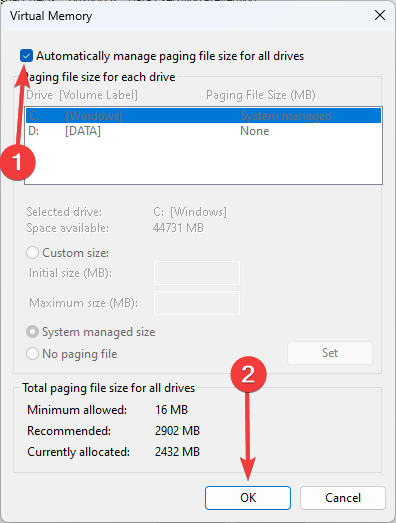
7. Revisa si el error de la página en el area no paginada en Windows 11 sigue ocurriendo.
4. Ejecte el solucionador de problems
- Presiona la tecla Windows + es.

- Haga noklikšķiniet uz lv Risināšanas problēmas en la página Konfigurācija.

- Luego, seleccione Ejecutar automaticamente, luego notifíqueme.

- Luego, espere en su dispositivo para detectar cualquier problem con el aparatūras. El error se identificará una vez que se complete el escaneo. Turpinājums, problēma atrisināta.
Sin embargo, si el escaneo no detecta ningún problem, el hardware de su dispositivo no tiene ningún problem. Entonces probablemente necesite usar otro metodo para corregir el error.
5. Revisa tu diskotēka
A veces, el error ocurre debido a un disco con fallas. No dudes en usar la herramienta Window Snap-in tool para revisar y arreglar el el problem con el disco.
- Presiona la tecla Windows + S.

- Escriba cmd en el cuadro de búsqueda, luego seleccione la Aplicación del Symbolo del System paragrāfs ejecutar como administrador.

- Luego, presione Entrar después de ingresar el siguiente código (C representa la letra de la unidad donde almacena su sistema operativo):
chkdsk/f/r
- Presione la tecla Y en su teclado.

- Presione la tecla Windows + R para abrir el cuadro de dialogo Ejecutar, luego ingrese el siguiente código y haga clic en Aceptar:
mdsched.exe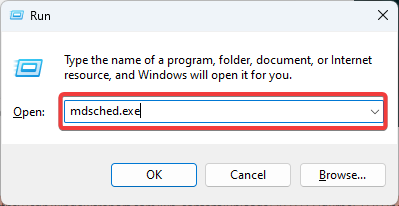
- Selectione Reiniciar ahora y Busque problems (ieteicams).

- Espere a que finalice el escaneo, luego verifique si la falla de página en el error de area no paginada en Windows 11 todavía está allí.
- Labojums: Atikmdag.sys BSOD kļūdas operētājsistēmā Windows 10/11
- Aplicación Explorer.exe kļūda: Cómo Arreglarlo en 8 Pasos
- Realtek HD Audio Manager Nē. Atrašanās vieta: 5 risinājumi
- Cómo Corregir el Código de Error 0x887a0005 [Fotoattēlu redaktors]
- Instalar el Controlador del Panel Táctil de Synaptics
- Nav Encontró Unityplayer.dll [lejupielādēt un Corregir el Error]
- Windows 0x800f0922 aktualizācijas kļūda [risinājums]
- ¿Qué Navegador Usa Menos RAM? Aquí Está el Ganador de 2023
- 9 Maneras de Corregir el Alto Uso de CPU de Explorer.exe
- 4 Optimizer la Configuración de Ethernet Para Juegos
- ExitLag No Funciona: 3 Métodos Para Volver a Conectarte
- 7 Microsoft Store kļūdas 0x80070005 risinājumi
6. Izmantojiet Windows atmiņas diagnostikas herramienta
- Presione la tecla Windows + S.

- Escriba diagnóstico de memoria en el cuadro de búsqueda, luego seleccione Windows atmiņas diagnostika.

- Haga noklikšķiniet uz lv Reiniciar ahora y Busque problems (ieteicams).

- Espere en su dispositivo para identificar los problems. Una vez que se complete la búsqueda, su dispositivo mostrará los problemas detectados en la pantalla.
Es bastante evidente que la falla de página en el área no paginada es un problem bastante serio que lo disuadirá de hacer cualquier progresso en su trabajo.
Por lo tanto, es fontose asegurarse de que los controladores, el hardware y el software de su dispositivo sean seguros y no afecten su rendimiento.
Estas soluciones funcionarían incluso en caso de encontrar una falla de página en errores de area no paginada en dispositivos no Windows 11 vai ejecutar Apex Legends, VMware un Valorant.
No dude en hacérnoslo saber si tiene alguna pregunta sobre cómo solucionar este problem para siempre. Además, deje Comentarios sobre las guías que le gustaría ver o información sobre otras funciones de Windows 11.
© Autortiesības Windows Report 2023. Nav saistīts ar Microsoft